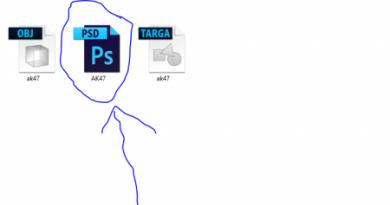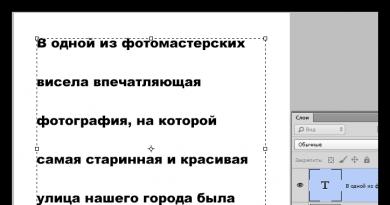Mozilla Firefox laster prosessoren: hva skal jeg gjøre? Hvordan redusere Firefox-minneforbruket og øke hastigheten på lasting Firefox tar opp mye RAM
Firefox bruker noen ganger mer minne (RAM) enn det burde. Dette kan gjøre Firefox tregere, og i ekstreme tilfeller kan det til og med få Firefox til å krasje. Denne artikkelen beskriver hvordan du får Firefox til å bruke mindre minne.
- Avhengig av operativsystemet ditt, kan du se gjennom og overvåke minnebruken ved hjelp av spesifikke verktøy. I Windows viser Ytelse-fanen i Windows Task Manager minnebruk.
Tillegg
Deaktivering av minnekrevende utvidelser og temaer
Utvidelser og temaer kan føre til at Firefox bruker mer minne enn normalt.
For å finne ut om en utvidelse eller et tema får Firefox til å bruke for mye minne, start Firefox i sikkermodus og observer minnebruken. I sikkermodus er utvidelser og temaer deaktivert, så hvis du merker en betydelig forbedring, kan du prøve å deaktivere eller avinstallere utvidelser.
- For mer informasjon om hvordan du starter Firefox i sikkermodus og om hvordan du finner hvilken utvidelse eller tema som forårsaker problemet, se Feilsøke utvidelser, temaer og problemer med maskinvareakselerasjon for å løse vanlige Firefox-problemer.
Skjuler påtrengende innhold
Mange nettsider har innhold du egentlig ikke trenger som bruker minne til å vise. Firefoxs innebygde innholdsblokkering kan bidra til å spare minne ved å forhindre at tredjeparts sporingsinnhold lastes inn. Se artikkelen om innholdsblokkering for detaljer.
Noen utvidelser lar deg blokkere slikt unødvendig innhold; for eksempel:
- uBlock Origin lar deg skjule annonser på nettsteder.
- NoScript lar deg selektivt aktivere og deaktivere alle skript som kjører på nettsteder.
Kontrollerer Flash-maskinvareakselerasjon
Bruker færre faner
Hver fane krever at Firefox lagrer en nettside i minnet. Hvis du ofte har mer enn 100 faner åpne, vurder å bruke en mer lettvektsmekanisme for å holde styr på sider som skal leses og ting å gjøre, for eksempel:
- Bokmerker. Hint: "Bokmerk alle faner " vil bokmerke et sett med faner.
Andre programmer bruker opp minne
Å ha mange applikasjoner som kjører samtidig kan føre til at datamaskinen din kjører sakte og at andre applikasjoner også gjør det. Ved å stenge ned noen av de unødvendige applikasjonene vil minnebruken reduseres.
Verktøy for minnefeilsøking
- Firefox:
- De om:minne siden lar deg feilsøke spesifikke problemer med minne (for eksempel forårsaket av et nettsted, en utvidelse, et tema), og noen ganger kan knappen Minimer minnebruk hjelpe deg med å redusere minnebruken umiddelbart. For veiledning om bruk av om:minne besøk about:memory
- Selv om du ikke er en C++-programmerer, kan du prøve deg på noen andre verktøy og tips Firefox-utviklere bruker for å feilsøke lekkasjer.
- System:
- Se hvor mye minne som brukes ved å sjekke Windows Task Manager Opptreden fanen (klikk på "Flere detaljer" i Oppgavebehandling for å vise alle faner). Se dette Windows-blogginnlegget på Microsofts nettsted for mer informasjon.
Legg til RAM på datamaskinen
Hvis du har brukt opp alle tipsene i de forrige avsnittene og minnebruken din fortsatt er nær maksimum, er det kanskje på tide for deg å legge til mer minne til datamaskinen. RAM er billig og vil gi et enormt ytelsesløft.
Mozilla Firefox regnes som den mest økonomiske nettleseren som kan gi komfortabel nettsurfing selv på svært svake maskiner. Imidlertid kan brukere oppleve at Firefox bruker opp CPU-en. Dette problemet vil bli diskutert i dag.
Mozilla Firefox, når du laster og behandler informasjon, kan legge en alvorlig belastning på datamaskinressurser, noe som manifesterer seg i belastningen på sentralprosessoren og RAM. Men hvis en lignende situasjon oppstår konstant, er dette en grunn til å tenke på det.
Metode 1: Nettleseroppdatering
Gamle versjoner av Mozilla Firefox kan sette en alvorlig belastning på datamaskinen din. Med utgivelsen av nye versjoner har Mozilla-utviklere løst problemet litt, noe som gjør nettleseren mer skånsom.
Hvis du ikke har installert oppdateringer for Mozilla Firefox før, er det på tide å gjøre det nå.
Metode 2: Deaktiver utvidelser og temaer
Det er ingen hemmelighet at Mozilla Firefox, uten installerte temaer og tillegg, bruker et minimum av datamaskinressurser.
For å gjøre dette, klikk på menyknappen i nettleseren og åpne delen "ekstra" .

"Utvidelser" og deaktiver alle tillegg som er installert i nettleseren din. Går til fanen "Temaer" , må du gjøre det samme med temaer, og returnere nettleseren til standardutseendet igjen.

Metode 3: Oppdater plugins
Plugins må også oppdateres umiddelbart, fordi... Utdaterte plugins kan ikke bare legge en tyngre belastning på datamaskinen din, men også komme i konflikt med den nyeste versjonen av nettleseren.
For å se etter oppdateringer for Mozilla Firefox, gå til plugin-sjekksiden. Hvis oppdateringer oppdages, vil systemet umiddelbart be deg om å installere dem.
Metode 4: Deaktivering av plugins
Noen plugins kan være svært CPU-intensive, men i virkeligheten må du kanskje få tilgang til dem svært sjelden.
Klikk på menyknappen i nettleseren og gå til delen "ekstra" .

Gå til fanen i venstre rute i vinduet "Plugins" . Deaktiver plugins, for eksempel Shockwave Flash, Java, etc.

Metode 5: Tilbakestill Firefox-innstillinger
Hvis Firefox spiser opp minne og legger en alvorlig belastning på operativsystemet, kan det hjelpe å tilbakestille innstillingene.
For å gjøre dette, klikk på menyknappen i nettleseren, og velg deretter ikonet med et spørsmålstegn i vinduet som vises.

En ekstra meny vil vises i samme område av vinduet, der du må velge "Informasjon for problemløsning" .

Klikk på knappen øverst til høyre "Rengjør Firefox" , og bekreft deretter at du har til hensikt å tilbakestille fabrikken.

Metode 6: Sjekk datamaskinen for virus
Mange virus er spesifikt rettet mot å angripe nettlesere, så hvis Mozilla Firefox begynner å belaste datamaskinen din alvorlig, bør du mistenke virusaktivitet.
Kjør en dyp skanningsmodus på antivirusprogrammet ditt eller bruk et spesielt helbredende verktøy, for eksempel, Dr.Web CureIt. Etter at skanningen er fullført, fjern alle virus som er funnet, og start deretter operativsystemet på nytt.
Metode 7: Aktiver maskinvareakselerasjon
Aktivering av maskinvareakselerasjon reduserer belastningen på sentralprosessoren. Hvis maskinvareakselerasjon i ditt tilfelle ble deaktivert, anbefales det å aktivere den.
For å gjøre dette, klikk på Firefox-menyknappen og gå til delen "Innstillinger" .

Gå til fanen på venstre side av vinduet "Ytterligere" , og i det øverste området går du til underfanen "Er vanlig" . Her må du krysse av i boksen ved siden av "Bruk maskinvareakselerasjon når det er mulig" .

Metode 8: Deaktiver kompatibilitetsmodus
Hvis nettleseren din kjører i kompatibilitetsmodus, anbefales det å deaktivere den. For å gjøre dette, klikk på Mozilla Firefox-snarveien på skrivebordet. Velg i kontekstmenyen som vises "Egenskaper" .

Gå til fanen i det nye vinduet "Kompatibilitet" , og fjern deretter merket for elementet "Kjør programmer i kompatibilitetsmodus" . Lagre endringene dine.

Metode 9: Installer nettleseren på nytt
Systemet kan ha krasjet, noe som gjør at nettleseren din ikke fungerer som den skal. I dette tilfellet kan du fikse problemet ved å installere nettleseren på nytt.
Først av alt må du avinstallere Mozilla Firefox fullstendig fra datamaskinen din.
Jeg har allerede skrevet om hvordan du kan øke hastigheten på sidelasting i Mozilla FireFox ved å redigere ulike innstillinger ved hjelp av about:config, men i tillegg til dette er det noe annet som ikke skader å justere i denne nettleseren.
Mange vet at det å være fylt med forskjellige plugins (og til og med uten å bli fylt med dem) tygger opp en relativt stor mengde RAM, både kollapset og utvidet.
Det er imidlertid mulig å utføre en viss optimering, som ikke bare vil redusere forbruket av datamaskinressurser litt, men også få nettleseren til å fungere noe raskere og mer adekvat.
Redusere mengden RAM som forbrukes av Firefox
La oss starte med å optimalisere minneforbruket.
Så, her går vi:
- Start nettleseren vår Mozilla Firefox
- Vi rekrutterer (vi bare skriver, ikke kopierer) i adressefeltet (det er her vi kommer inn, for eksempel sonikelf.ru) about:config og godtar å være forsiktige, og vi kommer til nettleserinnstillingssiden
- Finn en parameter i listen over innstillinger og angi verdien 0
- Lengre (ved å høyreklikke og velge fra rullegardinlisten " Skape- boolsk«) du må lage en parameter med navnet config.trim_on_minimize og mening ekte
- Lukk innstillingssiden og start nettleseren på nytt
Ved å bruke disse to parameterne gjorde vi endringer i databufringsundersystemet, og reduserte dermed forbruket av RAM i minimert modus (betydning config.trim_on_minimize er ansvarlig for å laste opp til swap-filen mens selve nettleseren er minimert), og plukket også opp en viktig parameter som endret RAM-forbruket mens du reiser på Internett.
Faktum er det browser.sessionhistory.max_total_viewers er ansvarlig for mengden tildelt RAM som sidene vi besøker lagres i. Dette gjøres slik at når du trykker på knappen " Tilbake", behøvde ikke nettleseren å laste hele siden på nytt fra Internett eller fra hurtigbufferen på harddisken, noe som øker hastigheten på reisen gjennom nettsteder som allerede er besøkt ved å bruke knappene ovenfor " Frem og tilbake". Jeg har en velbegrunnet mening om at selv uten denne gadgeten er overgangen rask nok, så du kan slå den av, fordi den bruker RAM i henhold til en helt skruppelløs ordning:

Følgelig tildeler den ovennevnte verdien 0 (i stedet for standarden -1) Vi deaktiverte denne funksjonen og lagret dermed våre elskede megabyte med RAM, som alltid ble bitt av mens vi surfet på nettsteder.
Deretter vil jeg legge merke til at en stor del av ressursforbruket er allokert ikke så mye til "y" selv, men til plugins og utvidelser knyttet til den, og la oss derfor utføre en liten optimalisering på dette området. For å gjøre dette, åpne " Verktøy- Tillegg» og se på hva vi har installert der:
- Først av alt bør du fjerne alt du definitivt ikke bruker eller formålet du ikke vet. For å gjøre dette, velg ganske enkelt " Slett» overfor en eller annen utvidelse
- Deretter anbefaler jeg å bruke " Deaktiver” overfor de pluginene du for øyeblikket ikke bruker for øyeblikket, men som du trenger med jevne mellomrom. Som et eksempel kan det være for eksempel VideoDownloadHelper, som du sannsynligvis laster ned musikk og videoer fra tid til annen, men du gjør det ikke regelmessig (Jeg bruker for eksempel denne plugin-en maks en gang i uken eller to, og resten av tiden har jeg den slått av). Gjør dette for alle utvidelser som for øyeblikket ikke er i bruk, og aktiver dem etter behov.
Nå, når det gjelder " Plugins» (nemlig plugins, ikke tillegg), fordi de også må settes i stand, noe som forresten ikke alle gjør bare uten å vite om deres eksistens. For å administrere dem, gå til fanen " Verktøy- Tillegg- Plugins«.

Her er det kanskje verdt å slå av alt unntatt Shockwave Flash Og Java TM-plattform(selv om denne plugin ikke alltid er nødvendig og ikke for alle). Resten er som regel tilleggsprogrammer pakket rundt forskjellige applikasjoner, som absolutt ikke har noen betydning. Som et alternativ kan du fortsatt forlate Adobe Acrobat(ansvarlig for å åpne PDF-filer direkte i), men personlig foretrekker jeg å bruke applikasjonen med samme navn i stedet for en plugin.
Når du er ferdig med å jobbe med plugins og utvidelser, start nettleseren på nytt.
La oss gå videre til ytterligere oppsett av minneforbruk, nemlig denne gangen til å jobbe med cachen både i RAM og på disk. Disse innstillingene er ganske fleksible og påvirker direkte minnet og plassen som tygges av nettleseren. Jeg skal fortelle deg hva som er hva:
- Gjenoppdager vår favoritt about:config. Jeg skrev ovenfor om hvordan du gjør dette.
- Skriv inn i linjen " Filter" ord browser.cache og vi ser foran oss noe som denne listen:

- Her er vi interessert i parameterne browser.cache.memory.enable Og
- Den første, nemlig browser.cache.memory.enable aktiverer eller deaktiverer bruken av RAM med det formål å bufre innholdet på lastede sider, nemlig bilder, brukergrensesnittelementer, etc. Ved å angi verdien her falsk Du vil deaktivere bruken av RAM for disse formålene, noe som vil redusere forbruket av nettleseren, men vil direkte påvirke ytelsen. På den annen side kan du ganske enkelt begrense denne cachen ved å angi parameteren browser.cache.memory.max_entry_size verdi fra tabellen nedenfor:

Der den første kolonnen viser hvor mye minne som vil bli tildelt for bufferbehovet, og den andre kolonnen er den tilsvarende verdien som er spesifisert for parameteren browser.cache.memory.max_entry_size. Det vil si hvis du for eksempel ikke vil ha mer enn 64 MB, sett deretter parameteren browser.cache.memory.max_entry_size betydning 4096.
Her kan du forresten konfigurere bruken av harddiskbufferen til samme formål. Parametrene er ansvarlige for dette browser.cache.disk.enable Og nettleser.cache.disk.kapasitet. Jeg har denne cachingen deaktivert, men det er ingen RAM i systemet 8 GB, og derfor er minnebufring aktivert, og følgelig tildeles mye mer RAM til Firefox, fordi jeg er tilhenger av økt ytelse. Hva er viktigere for deg og hvorfor, tenk selv. I prinsippet kan du deaktivere begge cachene.
Når du er ferdig med å redigere, lukker du konfigurasjonen og starter nettleseren på nytt.
Det var alt for nå med RAM. La oss gå videre til innstillingene for nettleserens lastehastighet og hastigheten generelt, fordi noen mennesker klager over den lange oppstartstiden og dens periodiske frysing.
Optimalisering av Firefox lastehastighet, samt stabilitet og hastighet
Som regel er lange oppstartstider og overdreven treghet/frysing assosiert med et svakt diskundersystem og et for oppblåst (eller skjevt innstilt) cache. Vi har allerede delvis konfigurert cachen. (og vi vil delvis konfigurere det), men alt annet må plukkes ut. Spesielt vil vi lage flere nyttige nettleserinnstillinger som vil øke hastigheten på lasting og generell driftshastighet noe.
Til å begynne med anbefaler jeg å fremskynde driften av diskene litt, som du må gjøre flere innstillinger for å optimalisere dem, som jeg skrev om i artikkelen "Noen få innstillinger for å optimalisere driften av harddisken," og også defgmentere det.
Deretter anbefaler jeg personlig å overføre til disk C:/, nemlig ved roten (dvs. ikke i en av undermappene, ala Program Files, men ganske enkelt). Hvis minnet mitt tjener meg riktig, er det ikke nødvendig å installere nettleseren på nytt for dette - bare bruk høyre museknapp og kommandoen " Kutte opp- Sett inn". Opprett en ny snarvei om nødvendig (den gamle fungerer kanskje ikke på grunn av baneendring), som gjøres med samme høyre museknapp og elementet " Lag en snarvei". Hvis C:/ ikke er den raskeste stasjonen i systemet og det finnes fysisk raskere, så flytt den dit.
La oss gå videre til innstillingene. Faktum er at når du starter, sjekker nettleseren for mange ting, noe som bremser innlastingen. Så la oss fjerne dette. For å gjøre dette, starter vi, åpner " Verktøy- Innstillinger". I innstillingsvinduet som vises, gå til " Ytterligere" og underfane " Er vanlig«.

Her anbefaler jeg å fjerne sistnevnte 3
flått, nemlig " Sjekk alltid ved oppstart hvis Firefox er standard nettleser«, « Send krasjrapporter"Og" Send ytelsesdata«.


På underfanen " Oppdateringer» deaktiver søk etter oppdateringer (dette kan alltid gjøres manuelt ved å bruke " Henvisning- OM-Se etter oppdateringer«) og søkemotorplugins, det vil si, fjern merket for de aktuelle boksene. Generelt kan du også deaktivere søk etter tilleggsoppdateringer, siden de sjekkes hver gang nettleseren oppdateres. Her, tenk selv hva som er mer praktisk for deg (Jeg har den deaktivert).
Etterord
Noe sånt som dette. Jeg håper at din elskede FF etter det begynte jeg å løpe fortere og spise mindre.
PS: Artikkel skrevet 7. februar 2009. Global oppdatering 22. oktober 2011.